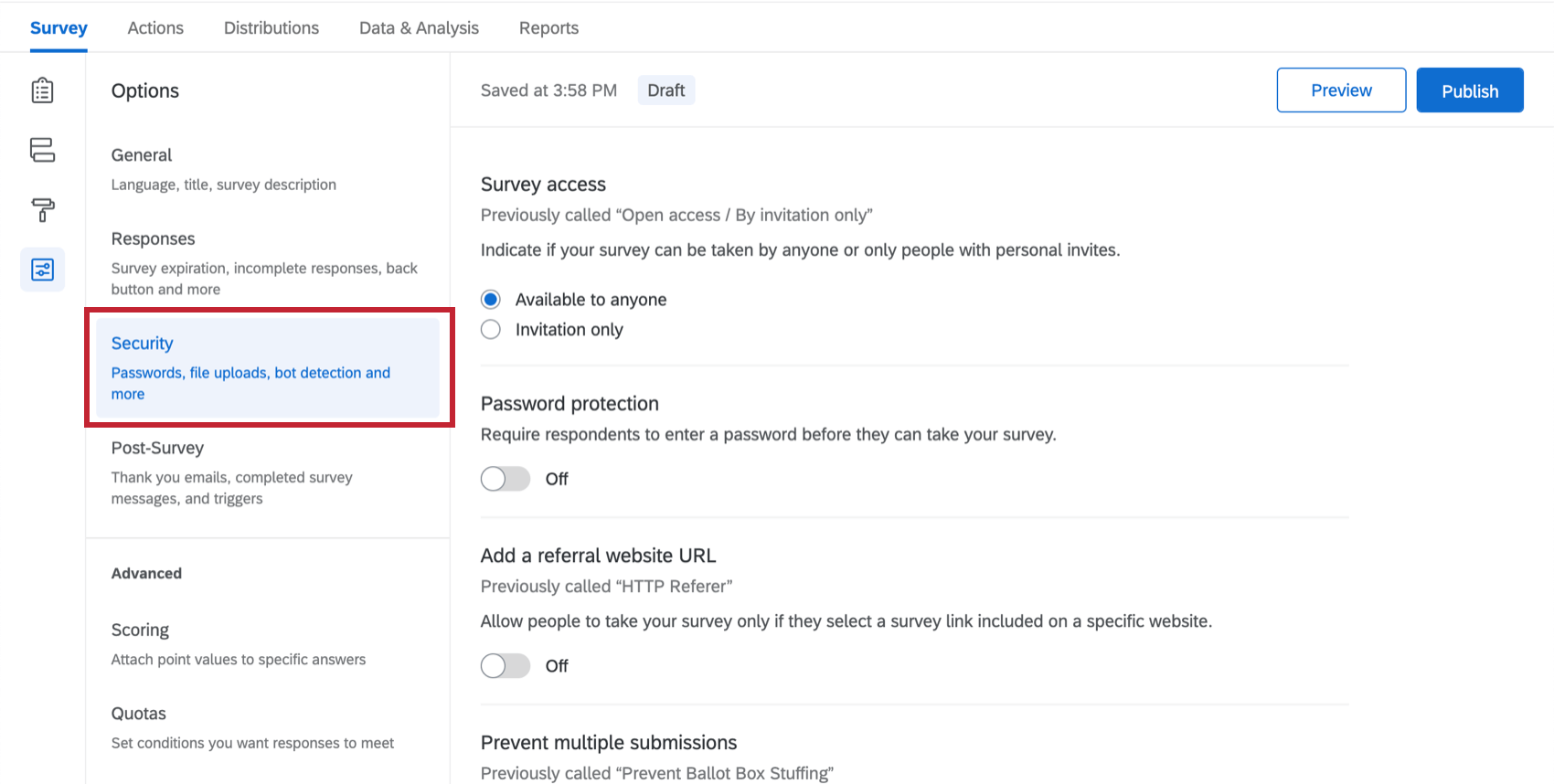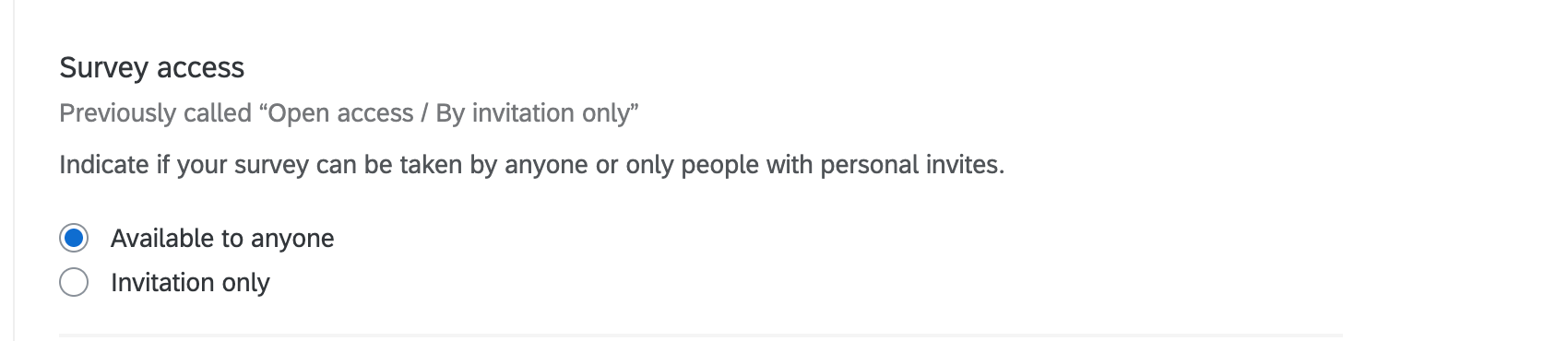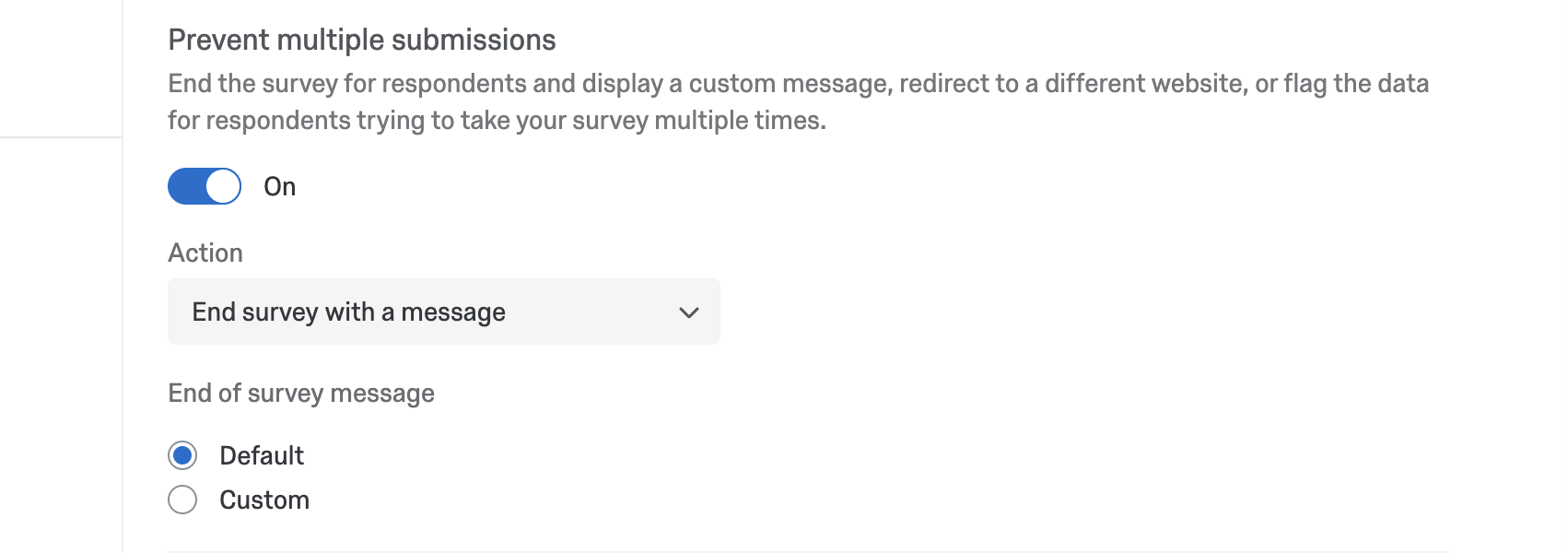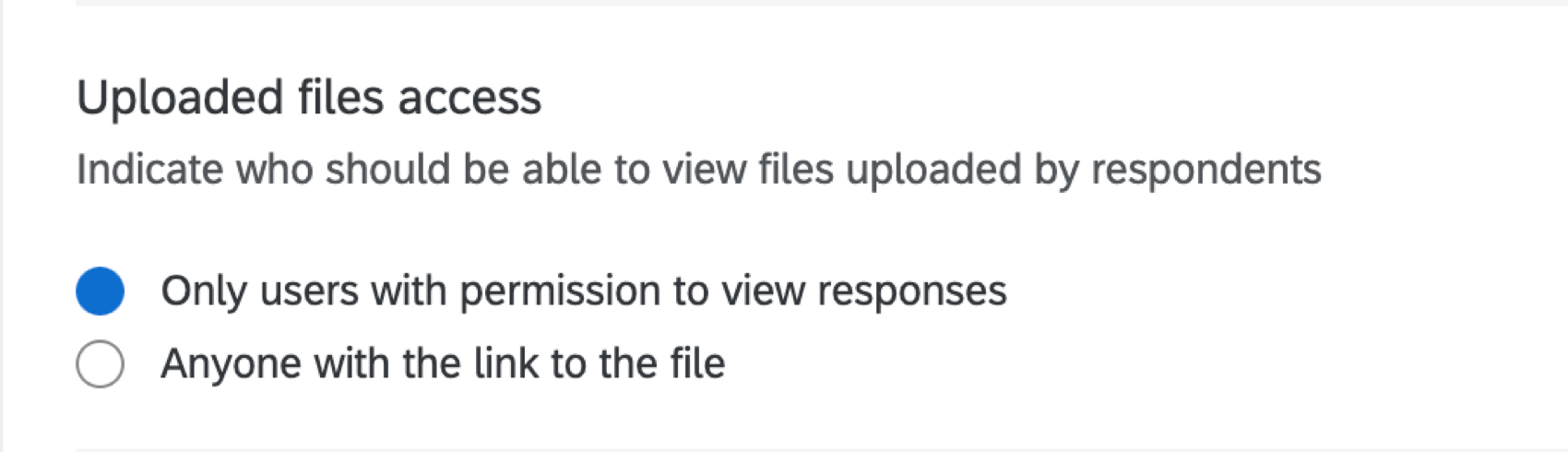Opções Pesquisa segurança
Sobre as opções de segurança Pesquisa
Essas opções da pesquisa podem aumentar a segurança do seu pesquisa e protegê-lo de respostas indesejadas.
Acesso à pesquisa
Há duas maneiras de um respondente entrar em sua pesquisa. A primeira é fazer isso anonimamente, clicando em um link anônimo. A segunda é clicar em um link individual gerado apenas para eles (por meio de e-mails ou links pessoais).
- Disponível para qualquer pessoa: Por padrão, os questionados com o link anônimo ou um link individual podem responder ao pesquisa.
- Somente convidados: Somente os questionados que enviaram um link pessoal ou foram convidados por email (com o link individual padrão) podem acessar o pesquisa. Ninguém pode entrar na pesquisa usando o link anônimo ou o link de múltiplas conclusões
Se uma pessoa tentar acessar o pesquisa com um link de múltiplas conclusões anônimo ou de vários preenchimentos quando a configuração Somente convite estiver ativada, ela receberá uma mensagem que diz: “Este pesquisa só pode ser respondido por convite”
Proteção com senha
É possível definir uma senha única e geral que qualquer respondente deve digitar para acessar o pesquisa. Isso é útil quando estiver usando o link anônimo e quiser restringir quem pode entrar no pesquisa.
Ative a proteção por senha e digite a senha desejada no campo exibido.
Não há limite para o número de vezes que os questionados podem tentar adivinhar a senha de uma pesquisa.
Adicionar um URL de site de referência
Especifique a URL de onde os entrevistados devem vir para acessar o pesquisa. Essa configuração é útil se o link da pesquisa do questionário for publicado em um site específico (como uma página interna da universidade ou da empresa) e você quiser garantir que o link não seja copiado e enviado a outras pessoas. Somente aqueles que puderem acessar essa página poderão responder à pesquisa.
Impedir vários envios
Em circunstâncias em que estiver oferecendo um incentivo ou conduzindo uma votação delicada, talvez queira impedir que os participantes respondam a um pesquisa mais de uma vez. Essa configuração funciona colocando um cookie no navegador do usuário quando ele envia uma resposta. Na avançar vez que o questionado clicar no link da pesquisa, o Qualtrics verá esse cookie e não permitirá que ele responda ao pesquisa.
“Impedir envios múltiplos” é um grande impedimento, mas pode ser contornado por participantes experientes que limpam os cookies do navegador, mudam para um navegador da Web diferente ou usam um dispositivo diferente. Com pesquisas que têm um incentivo maior para trapaça, considere a possibilidade de distribuir sua pesquisa por e-mail (que cria um link exclusivo e de uso único para cada participante ) ou usar um autenticador.
Alguns usuários podem ver um menu suspenso Ação quando ativam essa configuração. Para obter mais detalhes, consulte a seção Impedir vários envios da página de suporte da Detecção de fraude.
Detecção de robôs
Procure respondentes que possam ser bots e sinalize suas respostas. Para obter mais detalhes, consulte a seção Detecção de bots da página de suporte da Detecção de fraudes.
Monitor de varredura de segurança
Evite que os scanners de segurança iniciem acidentalmente uma nova sessão em seu pesquisa. Consulte a seção Security Scan Monitor da página de suporte da Detecção de fraude.
ID relevante
Analise o navegador, o sistema operacional e o local do respondente para evitar respostas fraudulentas. Para obter mais detalhes, consulte a seção RelevantID da página de suporte da Detecção de fraude.
Impedir a indexação
Os mecanismos de pesquisa funcionam criando o que é chamado de índice, ou seja, um mapa de todas as páginas da Internet para que possam ser pesquisadas rapidamente. Ao ativar Prevenir indexação, você pode impedir que os mecanismos de pesquisa encontrem seu pesquisa e o apresentem nos resultados de pesquisa.
Acesso a arquivos carregados
O acesso a arquivos enviados controla se as pessoas podem fazer download dos arquivos enviados pelos respondentes. Isso inclui arquivos carregados em resposta aos tipos de pergunta de upload de arquivo, captura de tela e assinatura. Além disso, esses usuários poderão ver respostas pesquisa nos pontos de contato Diretório XM e visualizar respostas completas em qualquer relatórios público compartilhado com eles.
Se não for possível acessar o URL da exportação de dados, é porque o proprietário do pesquisa ativou a opção Somente usuários com permissão para visualizar respostas e eles não lhe deram permissão para visualizar respostas. Se quiser que qualquer pessoa possa visualizar os links do conjunto de dados, você precisará ativar a opção Anyone with the link to the file (Qualquer pessoa com o link para o arquivo).
Anonimizar respostas
A ativação da configuração Anonymize respostas (Anonimizar respostas ) é uma maneira eficaz de limpar permanentemente uma resposta de informações de identificação antes de salvá-la nos dados.
Quando respostas são coletadas com o link anônimoao ativar essa configuração, o endereço IP dos respondentes, os dados de localização e todos os outros campos padrão do Qualtrics serão removidos de seus resultados. Quando respostas são coletadas com o link individualao ativar essa configuração, o endereço IP e os dados de localização serão removidos e a resposta será desconectada do contato que o forneceu. Dessa forma, você pode saber quais contatos responderam (por meio de seu histórico de distribuição e histórico contato ), mas não qual resposta pertence a qual contato.
Atenção: Se você tiver o Diretório XM, as informações convite para pesquisa estarão sempre disponíveis na linha do tempo do ponto de contato do contato. A ativação da anonimização das respostas impedirá que a resposta pesquisa seja exibida na linha do tempo. Anexar campos dados integrados do Diretório XM a uma resposta pesquisa pode fazer com que a resposta pesquisa deixe de ser anônima.
Qdica: Há uma configuração no fim da pesquisa elementos do questionário que funciona da mesma forma que “Anonimizar respostas”, chamada“NÃO registrar nenhuma informações pessoais e remover associação painel (não recomendado)“ Se “Anonimizar respostas” estiver desativado nas opções da pesquisa, mas um questionado encontrar um elemento de fim da pesquisa com essa configuração “Não registrar” ativada, ele ainda será anonimizado.
Opções Pesquisa em diferentes tipos de projeto
Opções da pesquisa estão disponíveis em muitos tipos diferentes de projetos. As opções descritas nesta página estão disponíveis em:
Há alguns outros projetos que têm acesso a opções da pesquisa, mas com funcionalidades exclusivas que devem ser levadas em conta.
- Para projetos de engajamento, ciclo de vida ou pesquisa ad hoc Colaborador, consulte Opções Pesquisa (EX).
- Para o Pulse, consulte a seção sobre opções da pesquisa em Recursos disponíveis nos questionários do Pulse.
- Para projetos 360, consulte Opções Pesquisa (360).
- Para Conjoint e MaxDiff, consulte Opções Pesquisa.